
تحديد عناوين IP لإعدادات جدار الحماية
يمكنك إما تحديد الاتصال بالأجهزة التي تحتوي على عناوين IP محددة فقط أو حظر أجهزة بعناوين IP محددة مع السماح بالاتصالات الأخرى. يمكنك تحديد عنوان IP واحد أو مجموعة من عناوين IP.
 |
|
لمزيد من المعلومات حول العمليات الأساسية اللازم إجراؤها عند إعداد الجهاز باستخدام واجهة المستخدم عن بعد Remote UI، راجع تعيين خيارات القائمة من واجهة المستخدم البعيدة Remote UI.
|
1
ابدأ واجهة المستخدم عن بعد Remote UI وقم بتسجيل الدخول في وضع مدير النظام System Manager Mode. بدء تشغيل واجهة المستخدم عن بعد Remote UI
2
انقر على [Settings/Registration] في المدخل. شاشة واجهة المستخدم عن بعد Remote UI
3
حدد [Security Settings]  [IP Address Filter].
[IP Address Filter].
 [IP Address Filter].
[IP Address Filter].4
انقر على [Edit] لتحديد نوع مرشّح.
[IPv4 Address: Inbound Filter]
تقييد البيانات التي يستلمها الجهاز من جهاز كمبيوتر عن طريق تحديد عناوين IPv4.
تقييد البيانات التي يستلمها الجهاز من جهاز كمبيوتر عن طريق تحديد عناوين IPv4.
[IPv6 Address: Inbound Filter]
تقييد البيانات التي يستلمها الجهاز من جهاز كمبيوتر عن طريق تحديد عناوين IPv6.
تقييد البيانات التي يستلمها الجهاز من جهاز كمبيوتر عن طريق تحديد عناوين IPv6.
5
حدد الإعدادات الخاصة بعامل تصفية الحزم.
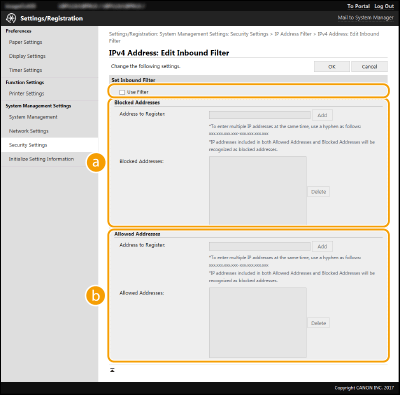
 [Blocked Addresses]
[Blocked Addresses]قم بتسجيل العناوين التي سيتم حظرها، بالإضافة إلى التحقق من العناوين المحظورة المسجلة أو حذفها.
 [Allowed Addresses]
[Allowed Addresses]قم بتسجيل العناوين التي سيتم السماح لها، بالإضافة إلى التحقق من العناوين المسموح لها المسجلة أو حذفها.
|
1
|
حدد مربع الاختيار [Use Filter].
حدد مربع الاختيار لتقييد الاتصال. امسح مربع الاختيار لتعطيل التقييد.
|
||||||||||||||||||||||
|
2
|
حدد العنوان.
أدخل عنوان IP (أو مجموعة عناوين IP) في مربع النص [Address to Register] ثم انقر على [Add].
 التحقق من أخطاء الدخول
إذا تم إدخال عناوين IP بشكل غير صحيح، قد لا تتمكن من الوصول إلى الجهاز من واجهة المستخدم عن بعد Remote UI، في هذه الحالة تحتاج إلى ضبط <عامل تصفية عنوان IPv4> أو <عامل تصفية عنوان IPv6> على <إيقاف>.
<عامل تصفية عنوان IPv4> <عامل تصفية عنوان IPv6>  شكل الإدخال لعناوين IP
حذف عنوان IP من الاستثناءات
حدد عنوان IP ثم انقر على [Delete].
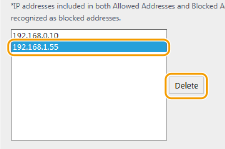 |
||||||||||||||||||||||
|
3
|
انقر على [OK].
|
 |
استخدام لوحة التشغيليمكنك أيضًا تمكين أو تعطيل ترشيح عنوان IP من <القائمة> في الشاشة الرئيسية.
<عامل تصفية عنوان IPv4> <عامل تصفية عنوان IPv6> |